Večina uporabnikov operacijskega sistema Windows uporablja osnovni video predvajalnik, ki je vgrajen v operacijski sistem Windows in ki ga je ob izdaji predstavil Microsoft. Predvajate lahko poljubne videoposnetke ali zvočne datoteke, ki podpirajo večino formatov, kot so MP4, MP3, WAV itd.
Toda včasih so morda nekatere videodatoteke, ki ste jih prenesli iz interneta, pa naj bo to film ali katera koli vadnica, kjer je vsebina hitra in počasna. Morda boste morali spremeniti njegovo hitrost predvajanja, da boste lahko gledali in razumeli video.
Če uporabljate predvajalnik Windows Media Player in želite spremeniti njegovo hitrost predvajanja, vas bo ta članek vodil, kako to storiti v računalniku z operacijskim sistemom Windows 11,10.
REKLAMA
Kako spremeniti hitrost predvajanja videa v programu Windows Media Payer v sistemu Windows 11,10
1. korak: Pojdite v mapo, kjer je video datoteka, ki jo želite predvajati.
2. korak: Desni klik na videomapa in izberite Odprite z > Windows Media Player Legacy iz kontekstnega menija, kot je prikazano spodaj.
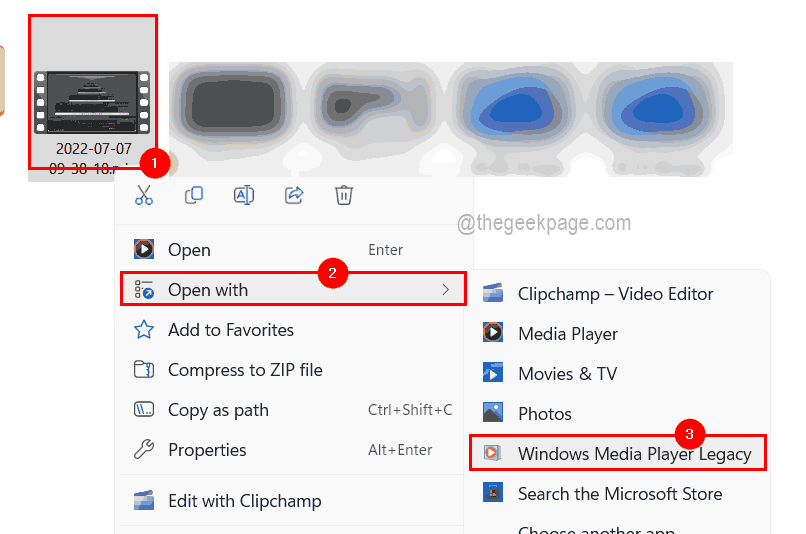
3. korak: To odpre datoteko v predvajalniku Windows Media Player v vašem sistemu.
4. korak: Ko se video začne predvajati, lahko desni klik na video in izberite Izboljšave > Nastavitve hitrosti predvajanja iz kontekstnega menija.
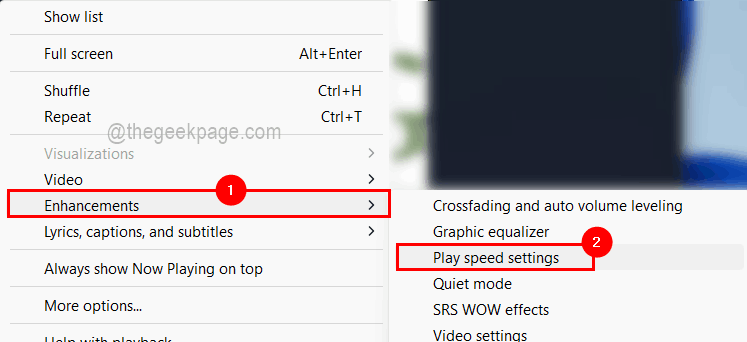
5. korak: Zdaj se prikaže majhno okno z nastavitvami hitrosti predvajanja v zgornjem levem kotu aplikacije Windows Media Player v sistemu.
6. korak: Obstaja možnost drsnika za spreminjanje hitrosti predvajanja videa. Povlecite ga v levo, da bo počasnejši, lahko pa ga potisnete v desno, da bo videoposnetek hitrejši, kot je prikazano na spodnji sliki.
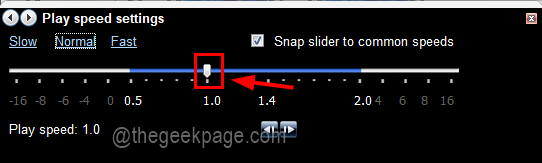
7. korak: Ko končate, lahko zaprete okno z nastavitvami hitrosti predvajanja in to bo takoj spremenite videoposnetek in se lahko vrnete na videoposnetek, ki se trenutno predvaja v predvajalniku Windows Media Player aplikacija
To je to! Na ta način lahko spremenite nastavitve hitrosti predvajanja katerega koli videa med predvajanjem z aplikacijo Windows Media Player v računalniku z operacijskim sistemom Windows.
Korak 1 - Prenesite orodje Restoro PC Repair Tool od tukaj
2. korak - Kliknite Začni skeniranje, da samodejno poiščete in odpravite katero koli težavo z računalnikom.


